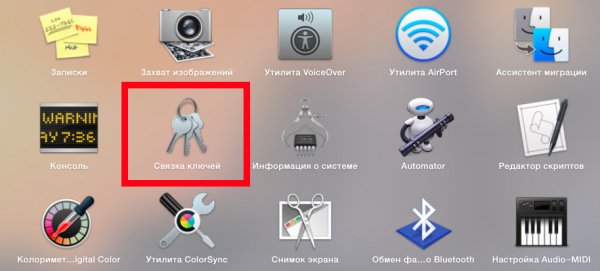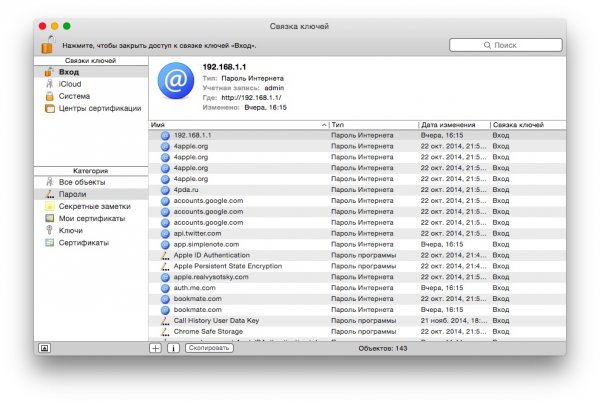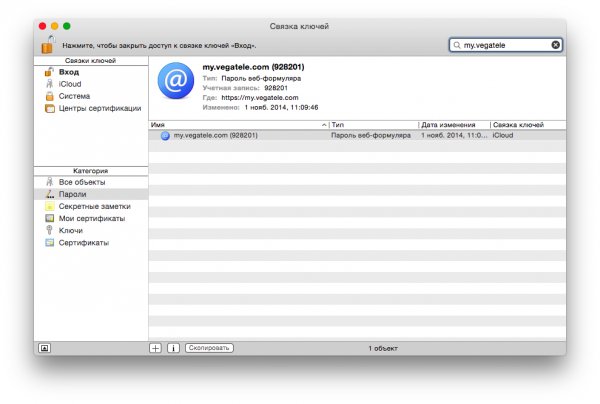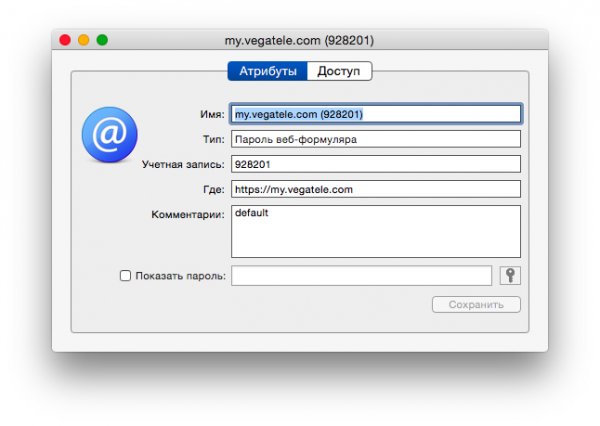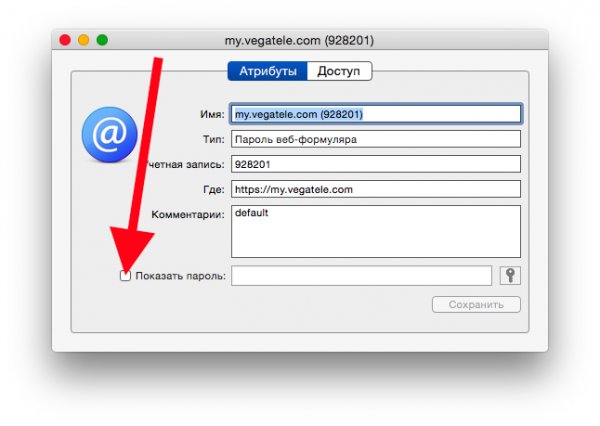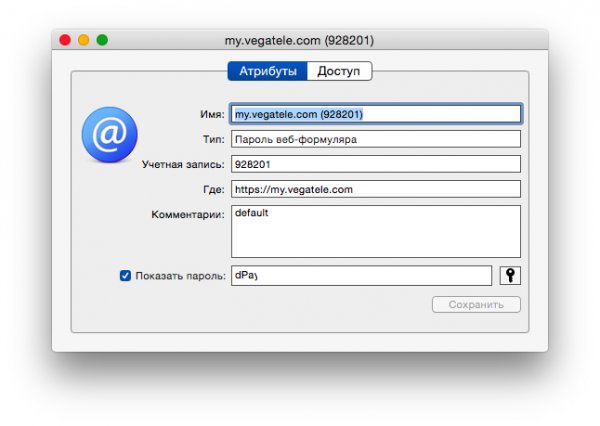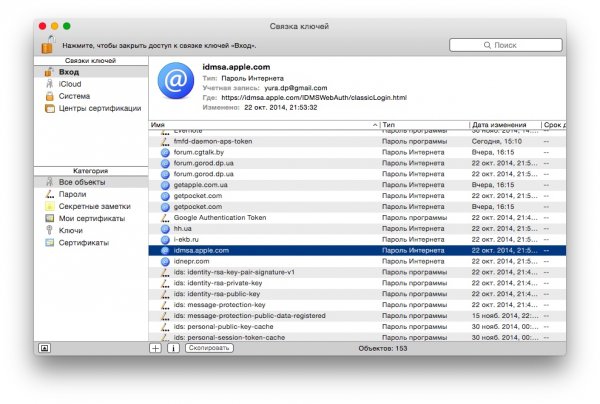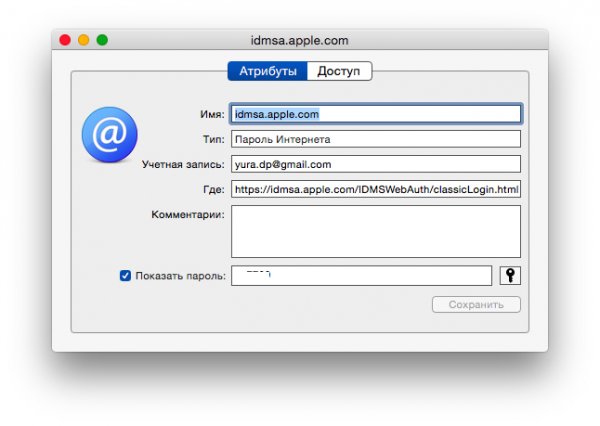Нередко бывает, что мы забываем пароли к каким-то сайтам или сервисам, на которые давно не заглядывали. В таких случаях для восстановления доступа можно воспользоваться традиционным восстановлением забытого пароля на сайте или в сервисе — правда, зачастую эта процедура сложна и далеко не факт, что пароль действительно удастся восстановить. Но если вы используете Связку ключей на Mac, то все можно сделать гораздо проще.
Для того, чтобы восстановить забытый пароль с помощью Связки ключей, выполните следующие несложные действия:
1. Откройте Связку ключей (это приложение находится в папке «Другие» в «Программах»)
2. В окне слева выберите «Пароли», затем в окне поиска наберите название сайта или сервиса
3. В появившемся списке выберите нужный пункт (здесь иногда возможны варианты, обычно нужен тот, который обозначен как «Пароль веб-формуляра», но не всегда) и два раза кликните по нему. Если в списке много пунктов, и вы не знаете точно, какой именно вам нужен — экспериментируйте с каждым из них.
4. Появится окно с информацией об учетной записи
5. Поставьте галочку в чекбокс «Показать пароль»
6. Система запросит пароль от iCloud — введите его и нажмите ОК
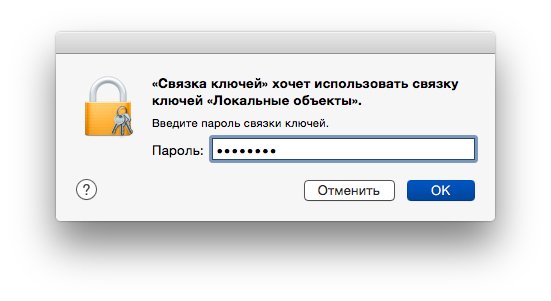
7. Готово. Забытый пароль отображается в соответствующем поле
Многие читатели наверняка зададут вопрос — а можно ли таким образом восстановить забытый пароль к Apple ID? Можно. Но лишь в том случае, если для iCloud у вас используется другой Apple ID. Например, у вас разные Apple ID для iCloud и для App Store (как у меня, например). Чтобы восстановить пароль к Apple ID, используемому для покупок в App Store, я нахожу строчку idmsa.apple.com (нашел ее экспериментальным путем), два раза кликаю по ней, ставлю нужную галочку, ввожу пароль Связки ключей (это пароль от iCloud) — и получаю искомый пароль